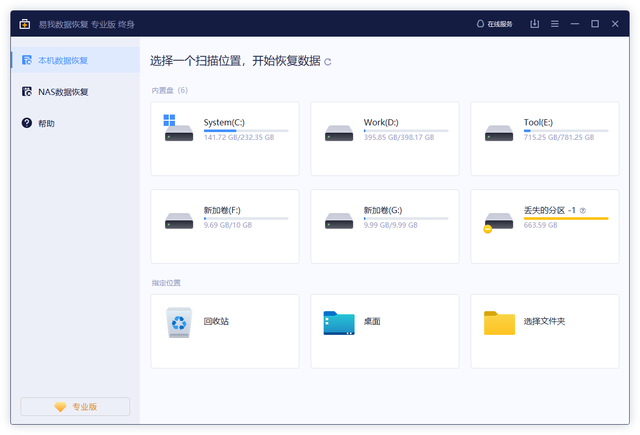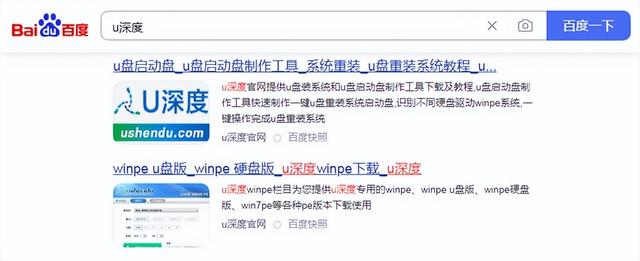制作macOS High Sierra正式版 USB 启动磁盘的方法有很多。用户可以选择使用命令行或第三方U盘制作工具来创建。你可以根据自己的喜好选择。
本教程首先介绍了命令线的方式,因为这是苹果官方系统的内置命令。它的优点是安全,没有兼容性。它只需要通过命令线操作。这对新手来说可能有点复杂,但步骤仍然很简单。
命令行安装方法首先,准备一个 8GB 或更大容量 U盘子,备份里面的所有信息。
2、下载好 macOS High Sierra 安装程序的正式版本
3、打开 “应用程序 → 实用工具 → 磁盘工具,将U盘「抹掉」(格式化) 成「Mac OS X 扩展(日志式)」格式、GUID 分区图,并将U盘命名为「Sierra」。(注:此盘符的名称将与以下命令一一对应。如果您更改此盘符的名称,您必须确保以下命令中的名称相同。)
4、打开 “应用程序→实用工具→终端,复制并粘贴以下命令:
假如你想做 High Sierra,复制此命令:
sudo /Applications/Install\\ macOS\\ High\\ Sierra.app/Contents/Resources/createinstallmedia --volume /Volumes/Sierra --applicationpath /Applications/Install\\ macOS\\ High\\ Sierra.app --nointeraction
* 注意红色「Sierra」要对应你的 U 盘命名 (上图3号)
---------------------------------------
假如你想做「旧版本的 macOS Sierra」,复制此命令:
sudo /Applications/Install\\ macOS\\ Sierra.app/Contents/Resources/createinstallmedia --volume /Volumes/Sierra --applicationpath /Applications/Install\\ macOS\\ Sierra.app --nointeraction
5.返回并执行命令,此时会提示您输入管理员密码,然后开始制作过程:
6.如上图所示,此时系统已在制作中。请耐心等待,直到屏幕出现。 Done. 字样意味着大功告成!然后带着U盘出去浪吧……
安装第三方工具如果您不喜欢任何代码、命令和其他操作,则使用上述命令行来制作 macOS 除了启动/安装盘的方法,我们还有一个更直观的傻瓜方法,那就是通过DiskMaker X工具来制作 macOS 安装U盘。
Diskmaker X 是免费的macOS USB 启动盘制作软件,当然,前提是先下载 macOS Sierra 安装程序的正式版本。最新的DiskMaker X 7 已更新支持生产 macOS High Sierra/ Sierra / OS X Yosemite / El Capitan 系统安装盘等不同版本,启动后会让您根据您的需要选择。
假如你已经下载了 macOS 正常情况下,Diskmaker X 会自动帮你找到路径,点击 Use This Copy 下一步:
之后,DiskMaker X 会提示你至少需要一个 8GB 容量U盘,将 U 盘插入 Mac 之后,点击 “An 8 GB USB thumb drive” 按钮下一步
此时会有选择 U 盘符窗(请注意不要选错盘符哦!!!):
确认格式化并抹去 U盘 (Erase then create the disk),然后开始一站式生产过程。
安装U盘 macOS Sierra / 格式化重装方法新安装抹盘当你制作好 macOS Sierra 的安装盘 U 盘后,你可以用它来给它 Mac 计算机格式化重装 (抹盘安装)。操作方法很简单:
1.当然要想办法备份 Mac 所有重要数据。
2.插上安装好的U盘,如果系统能识别出来,我们先关机。
3.按下电源键启动。当你听到当的声音时,按下它 Option 键不放,直到启动菜单选项出现:
4.此时,选择安装U盘 (黄色图标) 并返回汽车,您可以开始安装安装并返回汽车。 Mac 磁盘式化或重新分区等操作。
5.然后逐步安装,直到完成。